Si administra servidores y sitios web, sabe lo importante que es saber a tiempo si el sitio web está caído. No desea que el tiempo de inactividad afecte su negocio y servicio o el de su cliente, ¿verdad?
Hay formas de monitorear sus sitios web en busca de tiempo de inactividad. Puede configurar su servidor con herramientas de monitoreo del tiempo de actividad u optar por un servicio de monitoreo del tiempo de actividad como Better Uptime (también tiene un nivel gratuito bastante bueno).
Recientemente, encontré una forma aún más fácil e indolora de configurar un monitor de tiempo de actividad. Este increíble proyecto de código abierto llamado Upptime le permite configurar fácilmente su propio monitor de tiempo de actividad de forma gratuita con GitHub.
La mejor parte es que no necesita instalar un agente o herramienta en su servidor. Se maneja completamente usando las herramientas de GitHub.
Upptime:Supervise el tiempo de actividad de los sitios web con GitHub
Esto es lo que obtienes con Upptime:
- Supervise cualquier sitio web (el suyo o el de otra persona) cada 5 minutos con GitHub Actions. También almacena estadísticas de tiempo de respuesta.
- Puede configurar la notificación de tiempo de inactividad para que se envíe por correo electrónico, Slack, Telegram y webhooks personalizados. De esta manera, puede averiguar fácilmente cuándo se cae un sitio web.
- Opcionalmente, puede configurar una página de estado y compartir la URL con los miembros de su equipo o clientes para que también puedan visualizar las estadísticas de tiempo de actividad y el historial de interrupciones.
- Si un servidor devuelve algún código de respuesta que no sea 200, se generará un problema automáticamente en el repositorio junto con el que se notará en la interfaz estática.
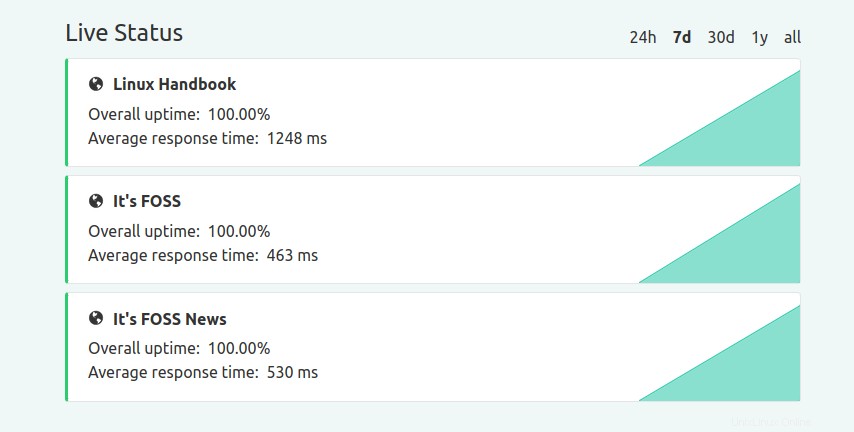
Suena bien, ¿verdad? Déjame mostrarte los pasos para configurar Upptime.
Configurar Upptime para monitorear el tiempo de inactividad
La configuración de Upptime requiere un conocimiento técnico mínimo y es completamente gratuita. Todo lo que necesita es una cuenta de GitHub.
Paso 1. Cree un repositorio de Upptime idéntico
Por idéntico me refiero a tener los mismos archivos y estructura de directorios. Puede pensar que ahora tiene que bifurcar el repositorio oficial, pero eso no es todo. El repositorio oficial de Upptime es un repositorio de plantillas.
Un repositorio de plantillas es un tipo especial de repositorio, que permite a otros crear un repositorio similar a partir de él (los mismos archivos, la misma estructura de directorios). Una de las diferencias clave entre un repositorio de plantillas y una bifurcación es que cuando bifurca un repositorio, todas las confirmaciones anteriores ahora forman parte de este repositorio bifurcado, es bueno para contribuir a algún proyecto. Por otro lado, un repositorio de plantillas le permite a alguien comenzar un proyecto nuevo con los mismos archivos y directorios.
Dirígete al repositorio GitHub de Upptime. En la parte superior derecha, debería poder ver un botón verde titulado "Usar esta plantilla". Haz click en eso.
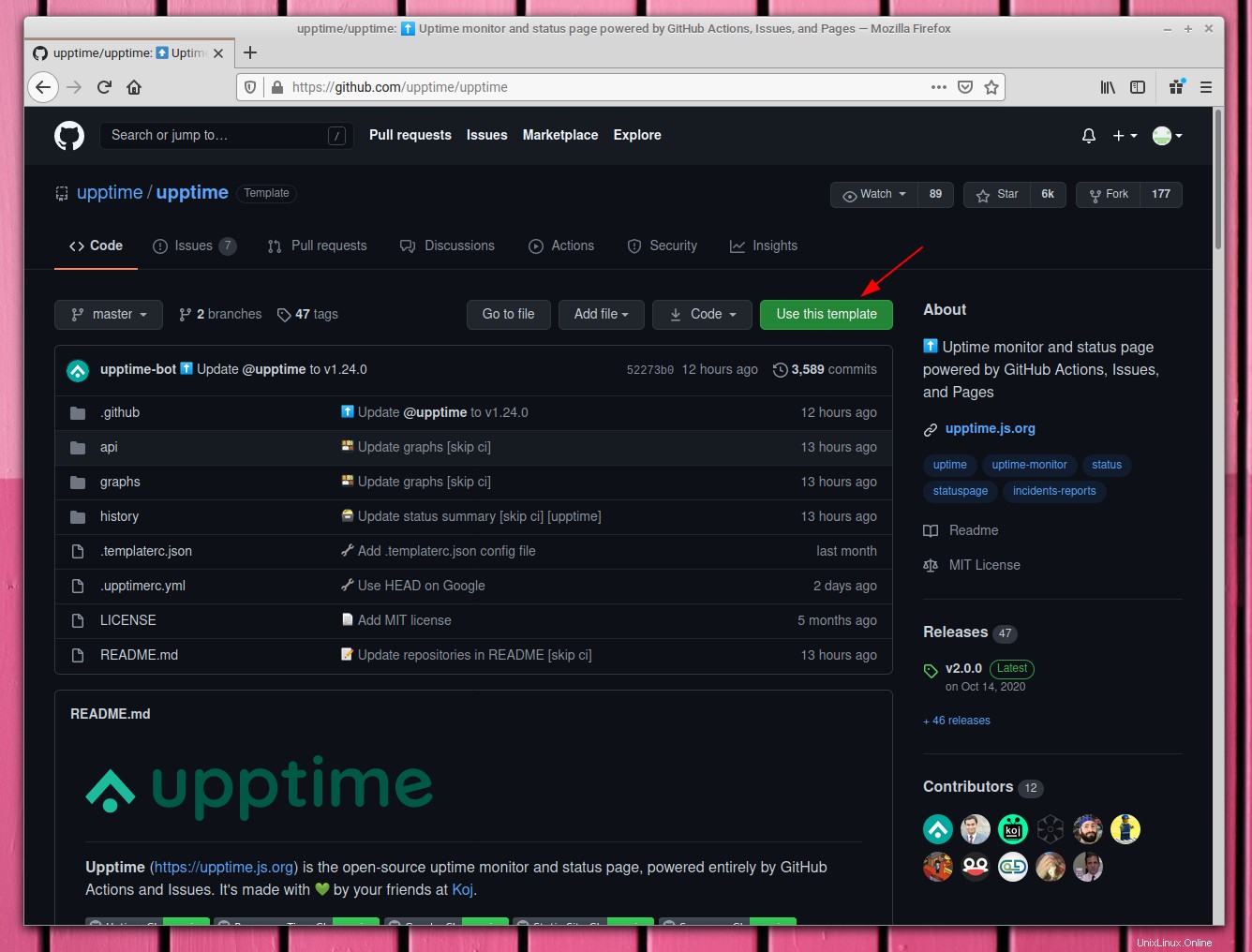
Ahora dale a este nuevo repositorio un buen nombre. Voy a nombrar el mío "increíble tiempo de actividad".
Hay una casilla de verificación arriba de "crear repositorio a partir de una plantilla", etiquetada como "Incluir todas las ramas", asegúrese de marcarla. De lo contrario, no podrá usar las páginas de GitHub para el sitio web estático que muestra las estadísticas.
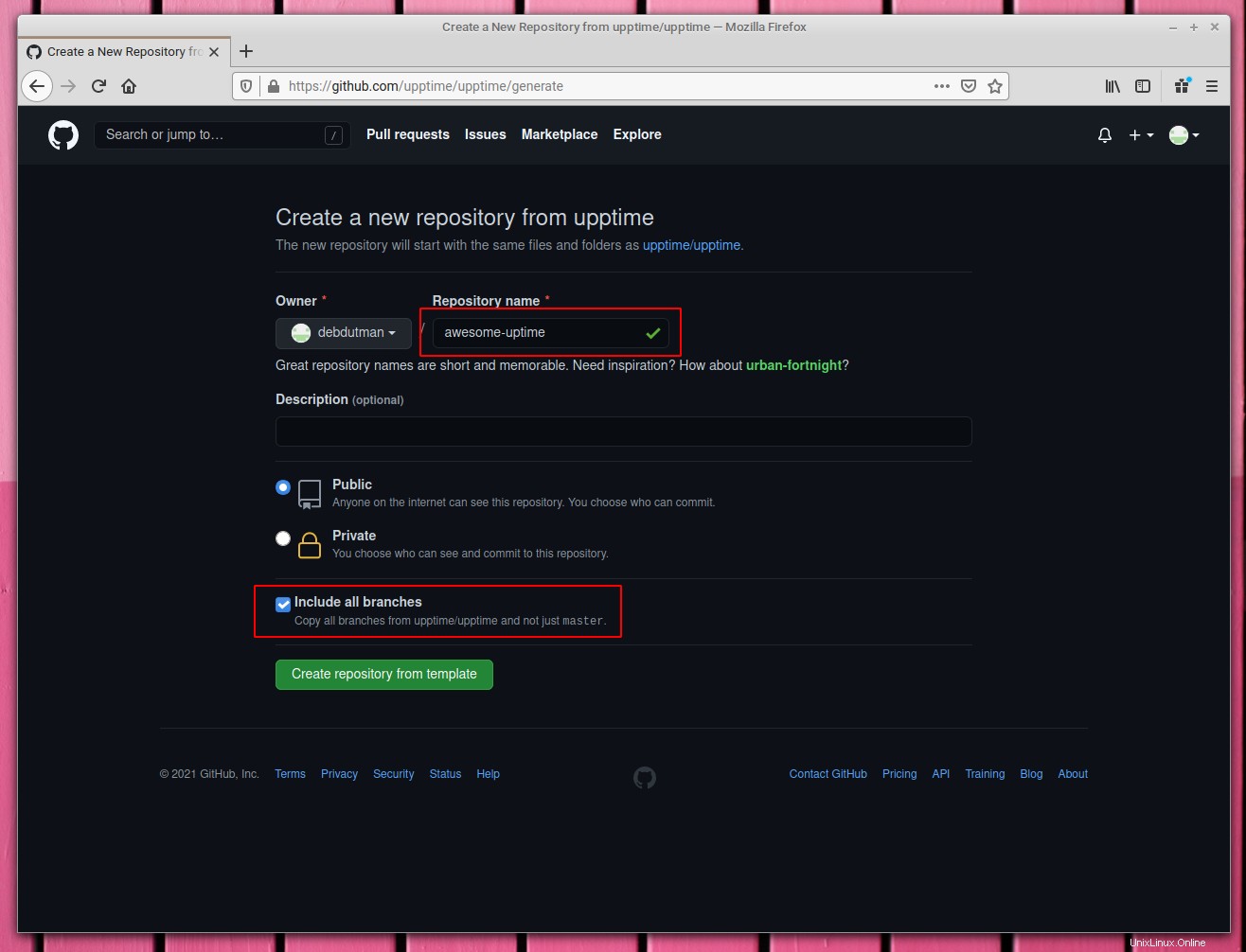
Paso 2. Configuración
Antes de publicar, hay un par de cosas que deben configurarse. Algunos de estos pueden no ser necesarios si no desea una interfaz orientada a Internet, lo cual es comprensible.
De manera predeterminada, Upptime verifica si los sitios web están activos o no cada cinco minutos, dependiendo del resultado, abre un problema (en caso de que un sitio esté inactivo) o confirma la información relevante como el estado, el tiempo de respuesta, etc.
Para hacerlo, necesita acceso a este repositorio. Por lo tanto, le proporcionará el acceso al proporcionarle un token de acceso personal.
Ve a la configuración de tu cuenta:
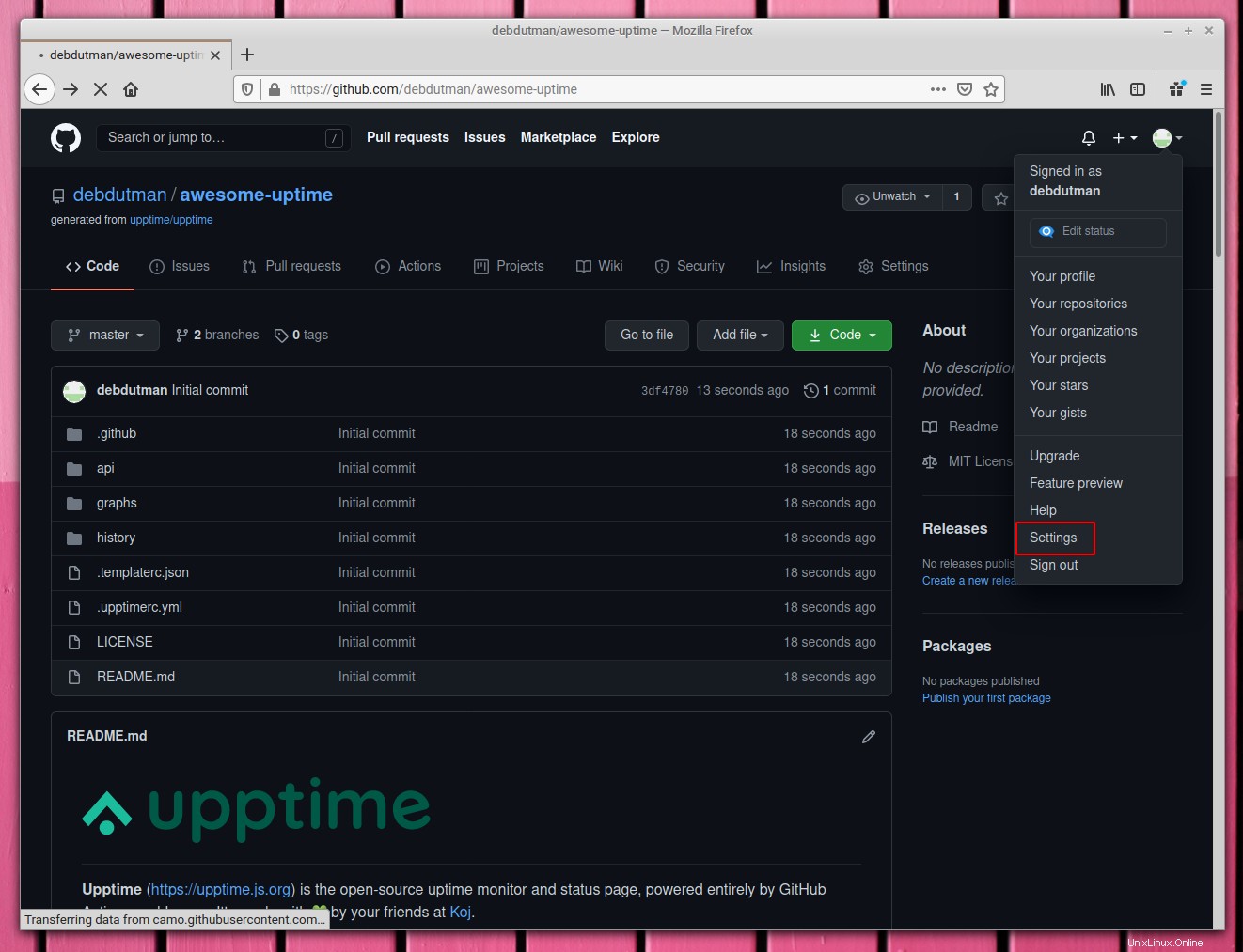
Y haga clic en "Configuración de desarrollador" en la barra lateral izquierda.
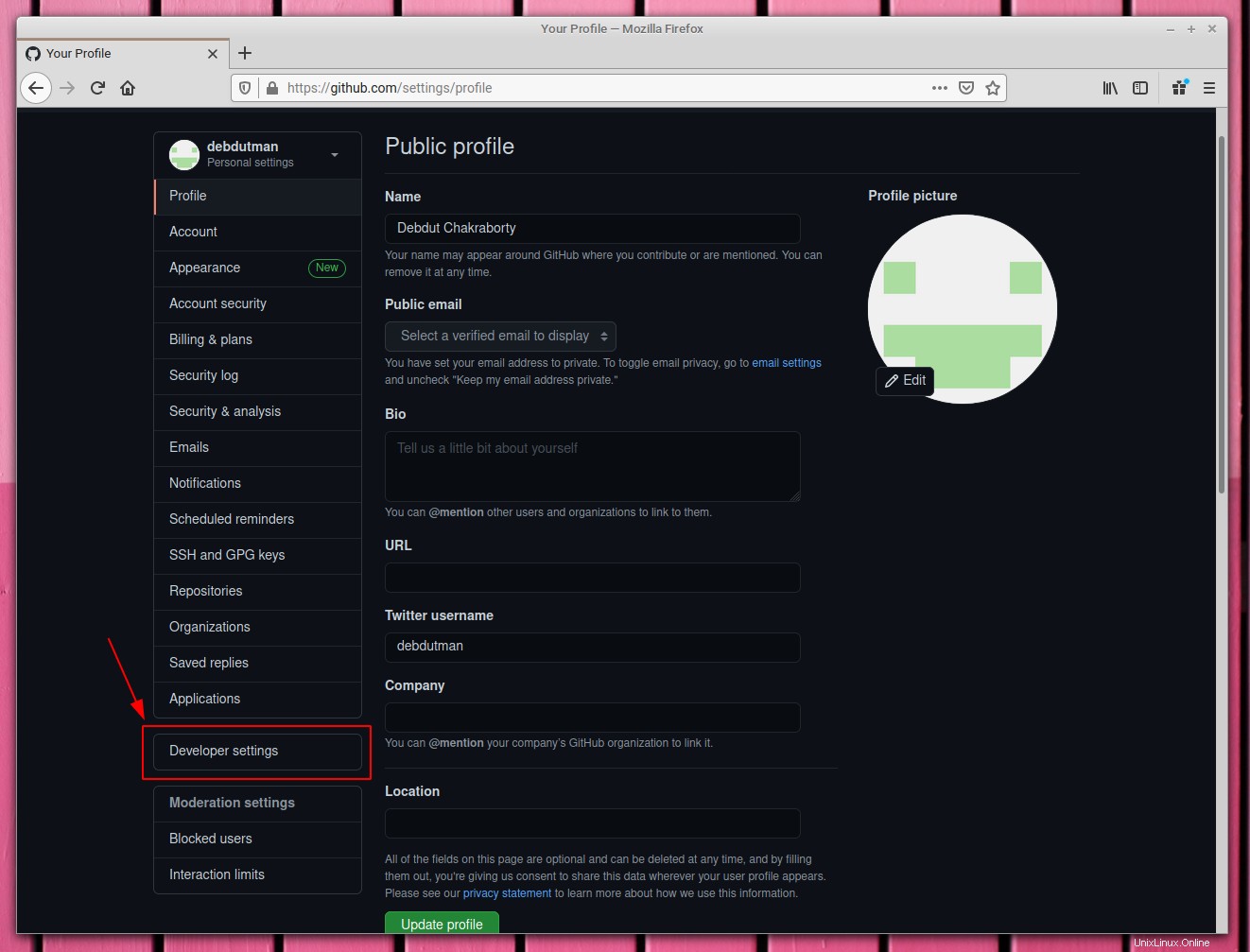
Ahora nuevamente en la barra lateral izquierda, debería poder ver una opción "Tokens de acceso personal", haga clic en ella. ¿Ves la opción "Generar nuevo token"? Dale.
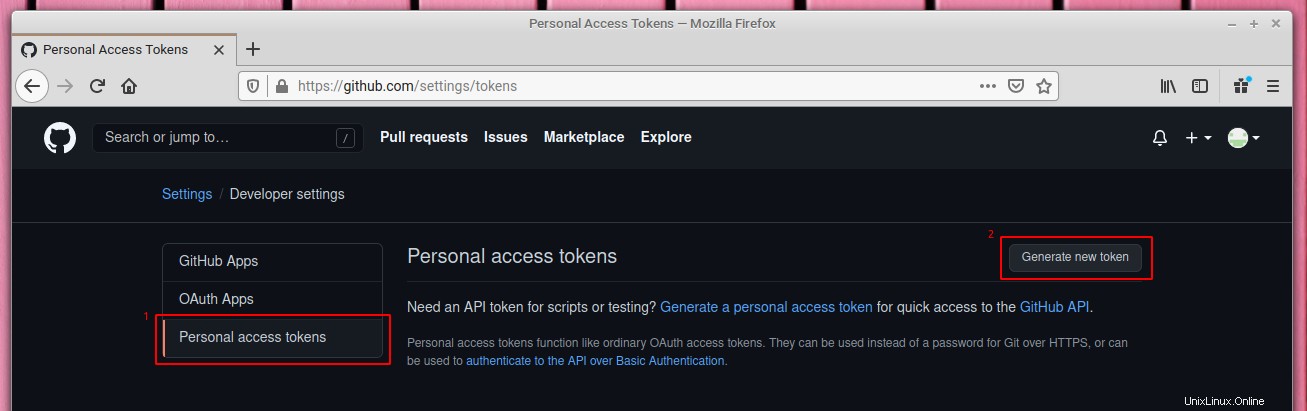
En esta lista, seleccione "repo " y "flujo de trabajo ". Lea las descripciones de estos permisos específicos para entender por qué necesitamos seleccionarlos.
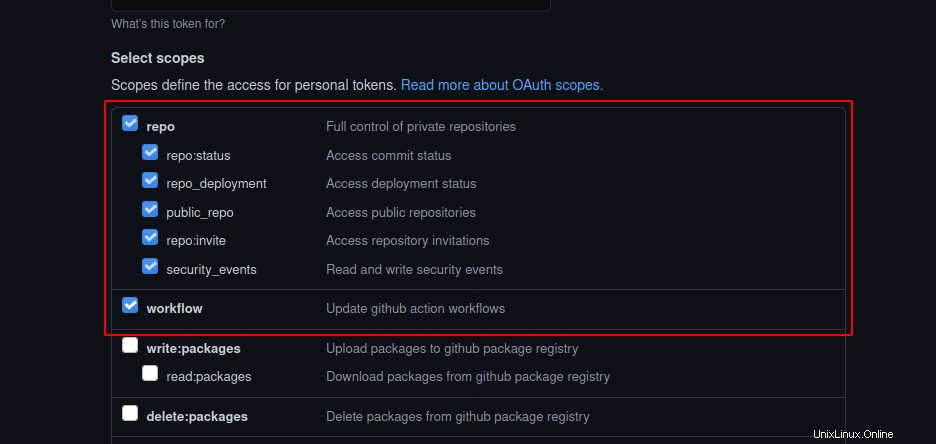
Asigne un nombre a este token y finalmente haga clic en "Generar token". Una vez que pueda ver la clave, cópiela. Recuerde, no podrá volver a ver esto, guárdelo en un lugar seguro o cree uno nuevo si lo necesita más tarde.
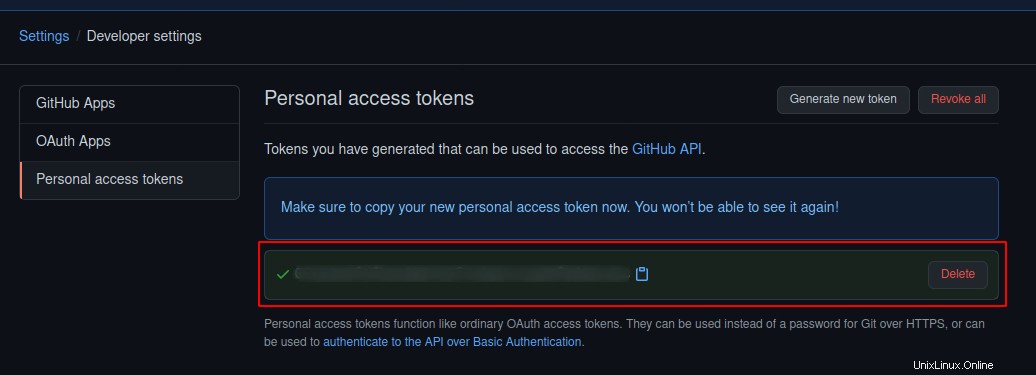
A continuación, debe agregar este token como secreto de repositorio.
Los secretos de GitHub son variables de entorno encriptadas disponibles para varios flujos de trabajo de acción de GitHub. En términos más sencillos, estas variables de entorno están disponibles para los procesos que se ejecutan en las acciones de GitHub.
Vaya a su versión de la configuración del repositorio Upptime.
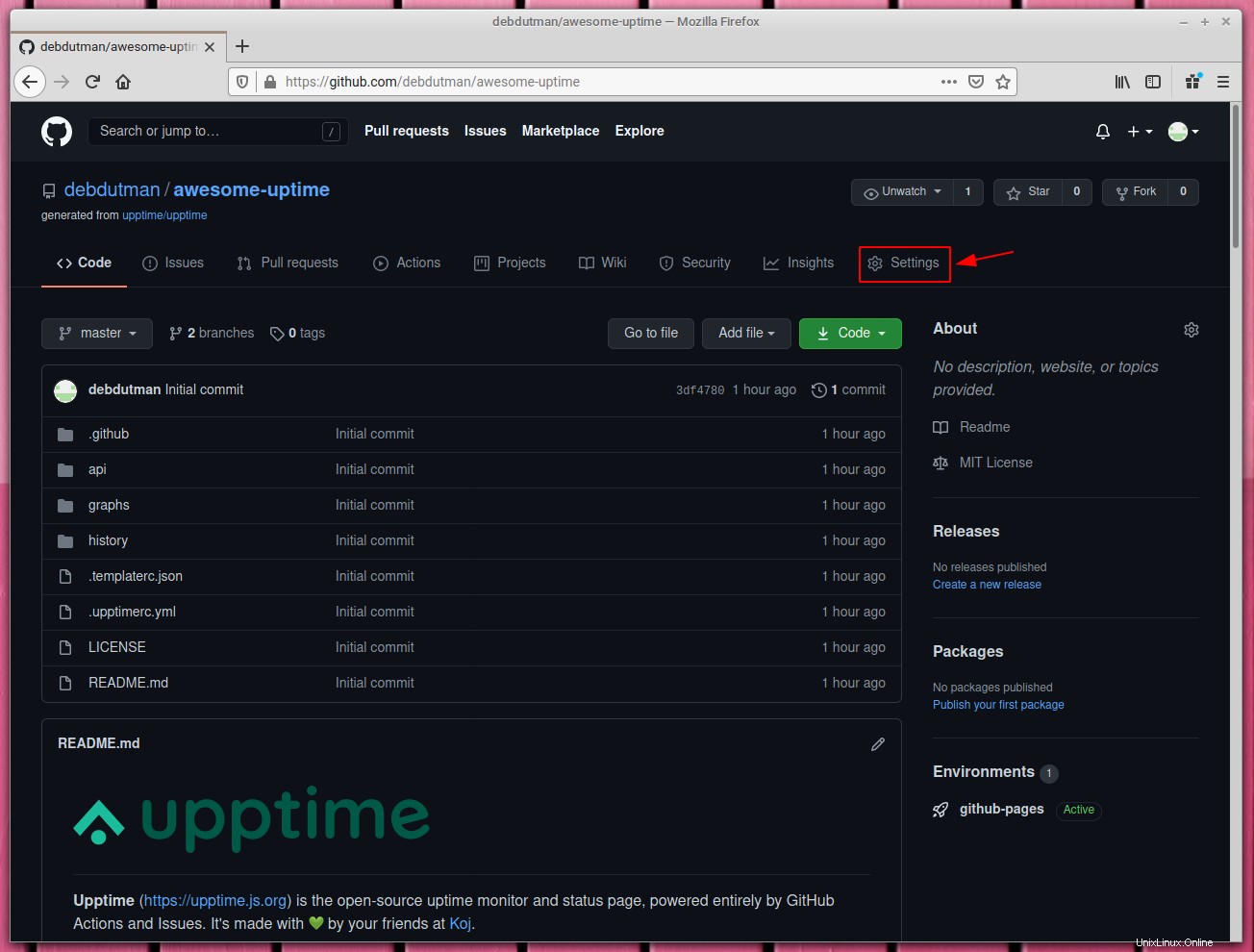
Seleccione "secretos" en la barra lateral izquierda y luego haga clic en el botón "Nuevo secreto de repositorio".
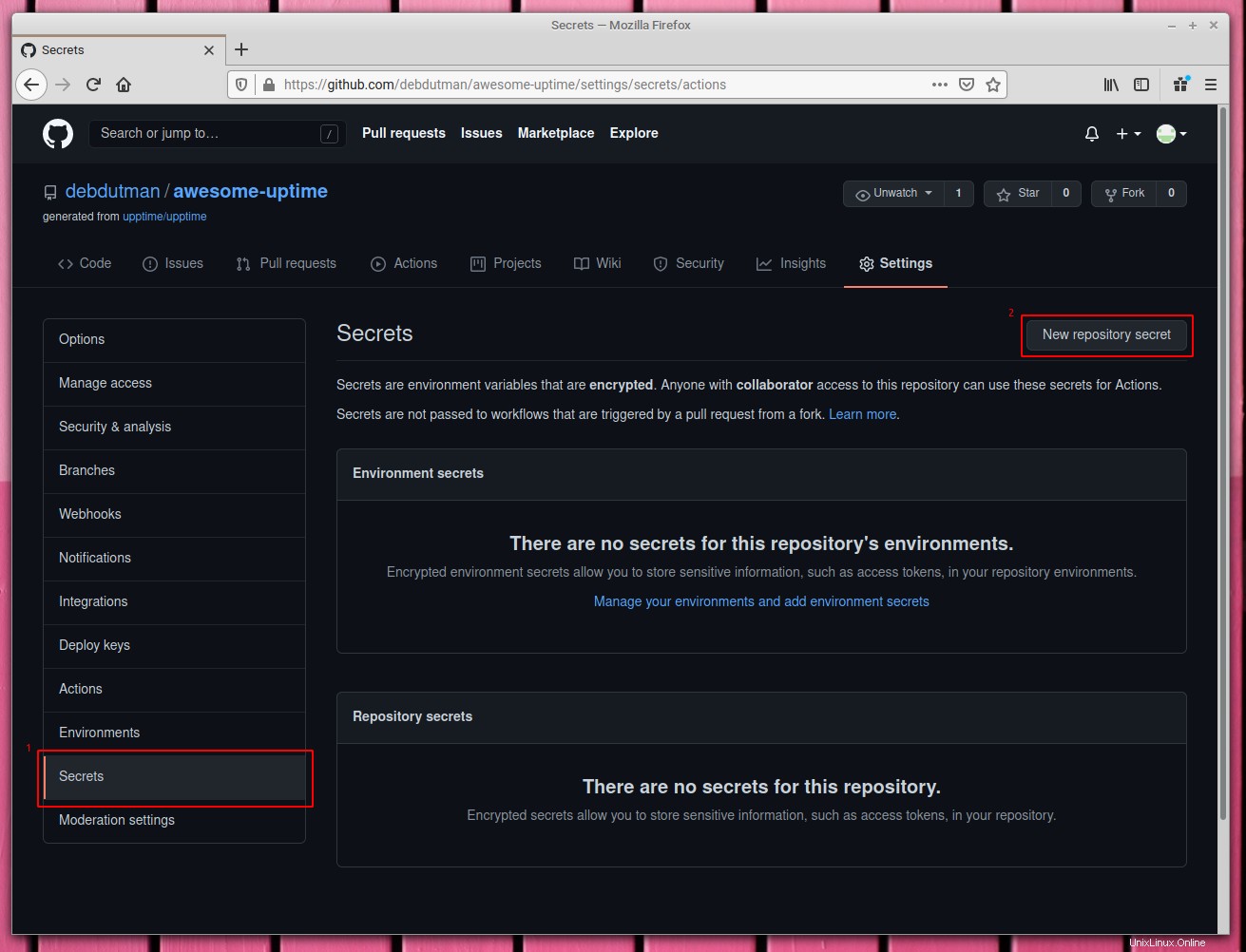
Aquí para el nombre, ingrese GH_PAT y en el campo de valor, pegue el token. Finalmente, haga clic en el botón "Agregar secreto".
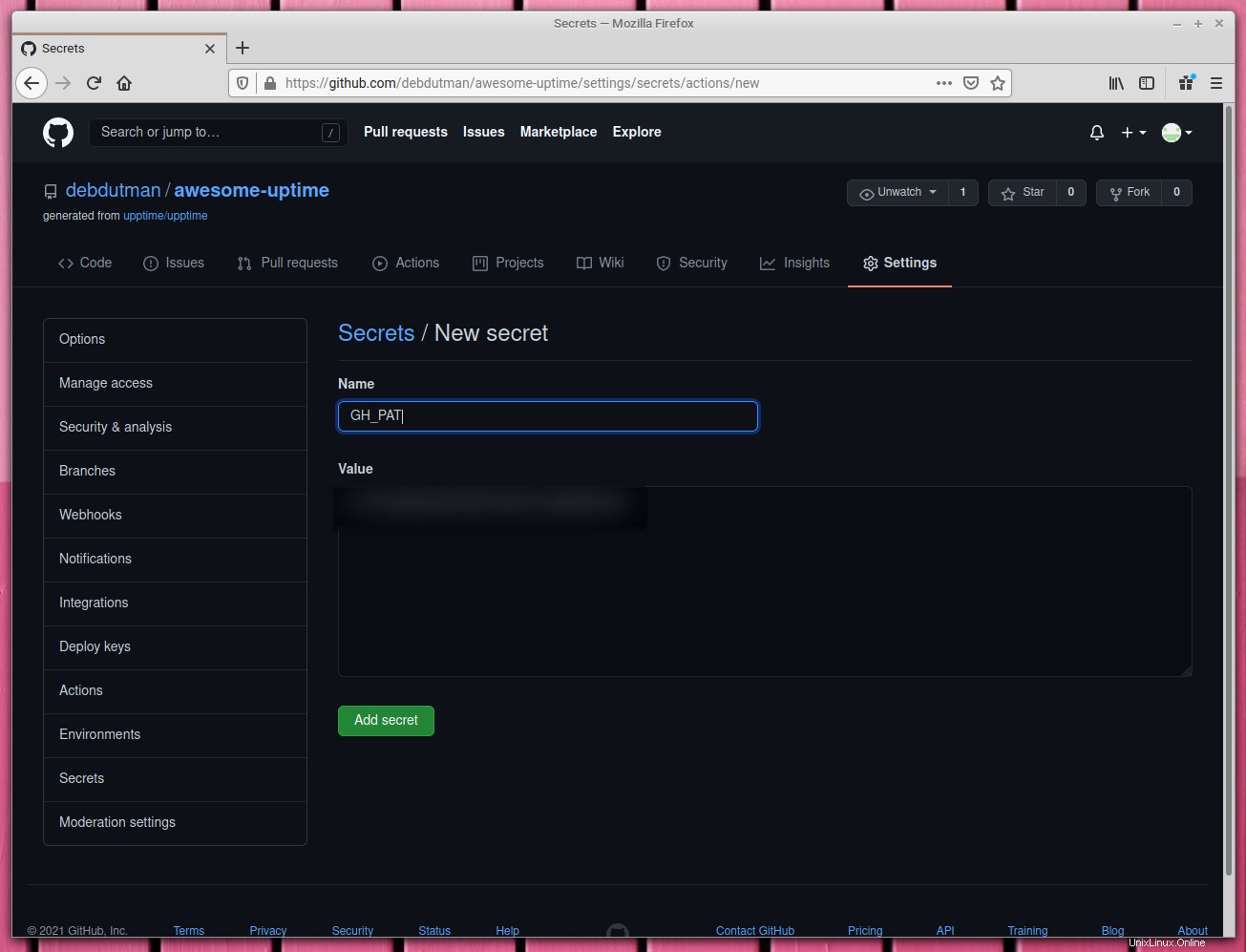
Debería ver una pantalla como esta al final:
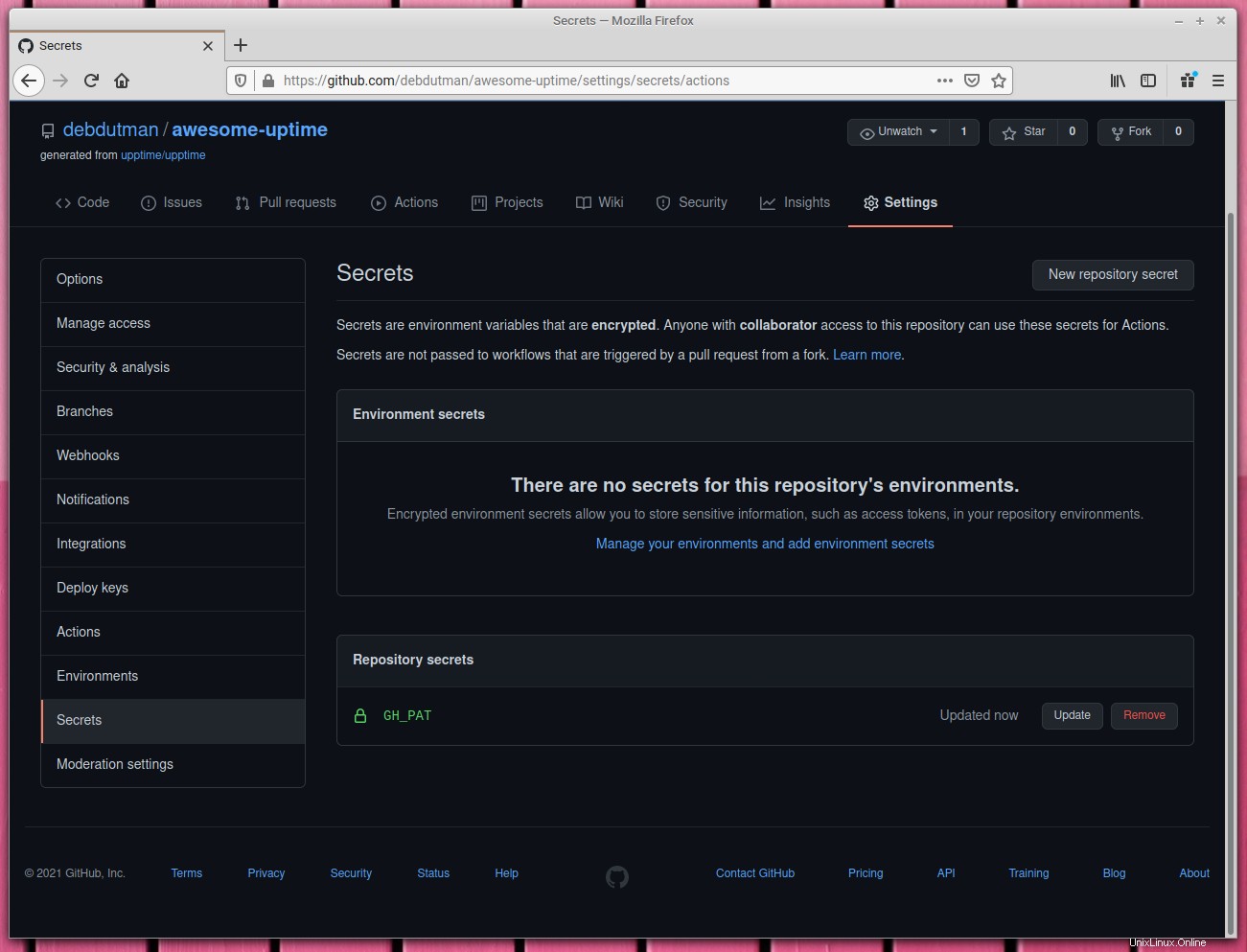
El archivo de configuración principal se encuentra en la raíz del proyecto (maestro/rama principal) y se llama .upptimerc.yml . Ahora es el momento de editar esto.
- Cambiar el valor de
ownera su nombre de usuario de GitHub. - Cambiar el valor de
repoa su nombre de repositorio. Las opciones anteriores son necesarias para que Upptime pueda enviar confirmaciones y abrir incidencias. - Si tiene un dominio personalizado, agréguelo a
cnamevariable. Si no, como yo, elimine la línea por completo. - Si no tenía un dominio personalizado, descomente el
baseUrly cambie el valor a su nombre de repositorio de GitHub. - Cambiar los
sitesmatriz de acuerdo a sus necesidades. Lo cambié para monitorear https://itsfoss.com, https://linuxhandbook.com y https://news.itsfoss.com.
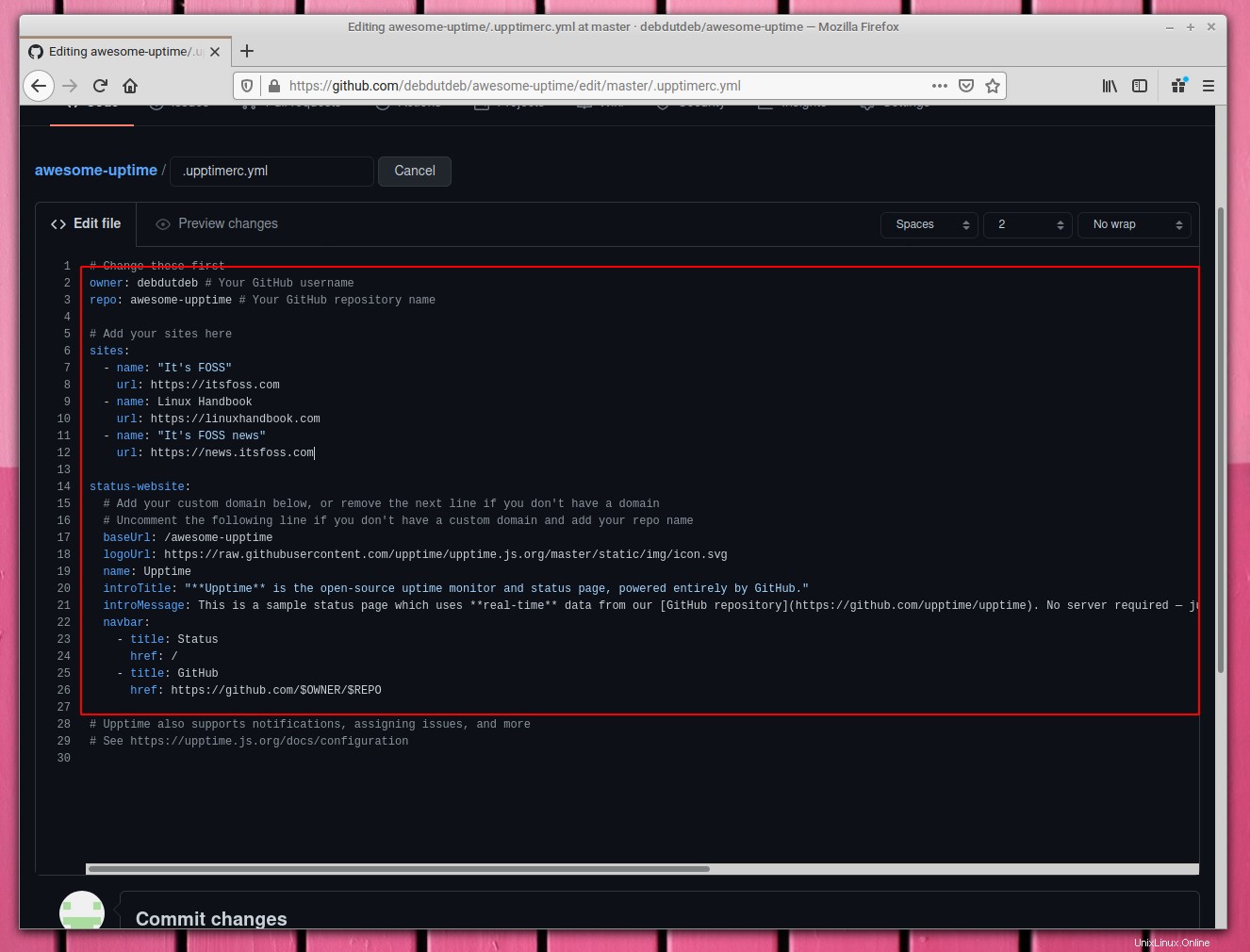
Opcionalmente, también puede mantener un sitio privado mediante el uso de secretos de GitHub . Por el bien de la finalización, voy a agregar uno yo mismo.
- Abra la configuración de su repositorio y vaya a
secrets. - Aquí agregue un nuevo secreto, asígnele el nombre que desee y, para el valor, use el dominio que desea monitorear en secreto.
- Haga clic en
Add secret.
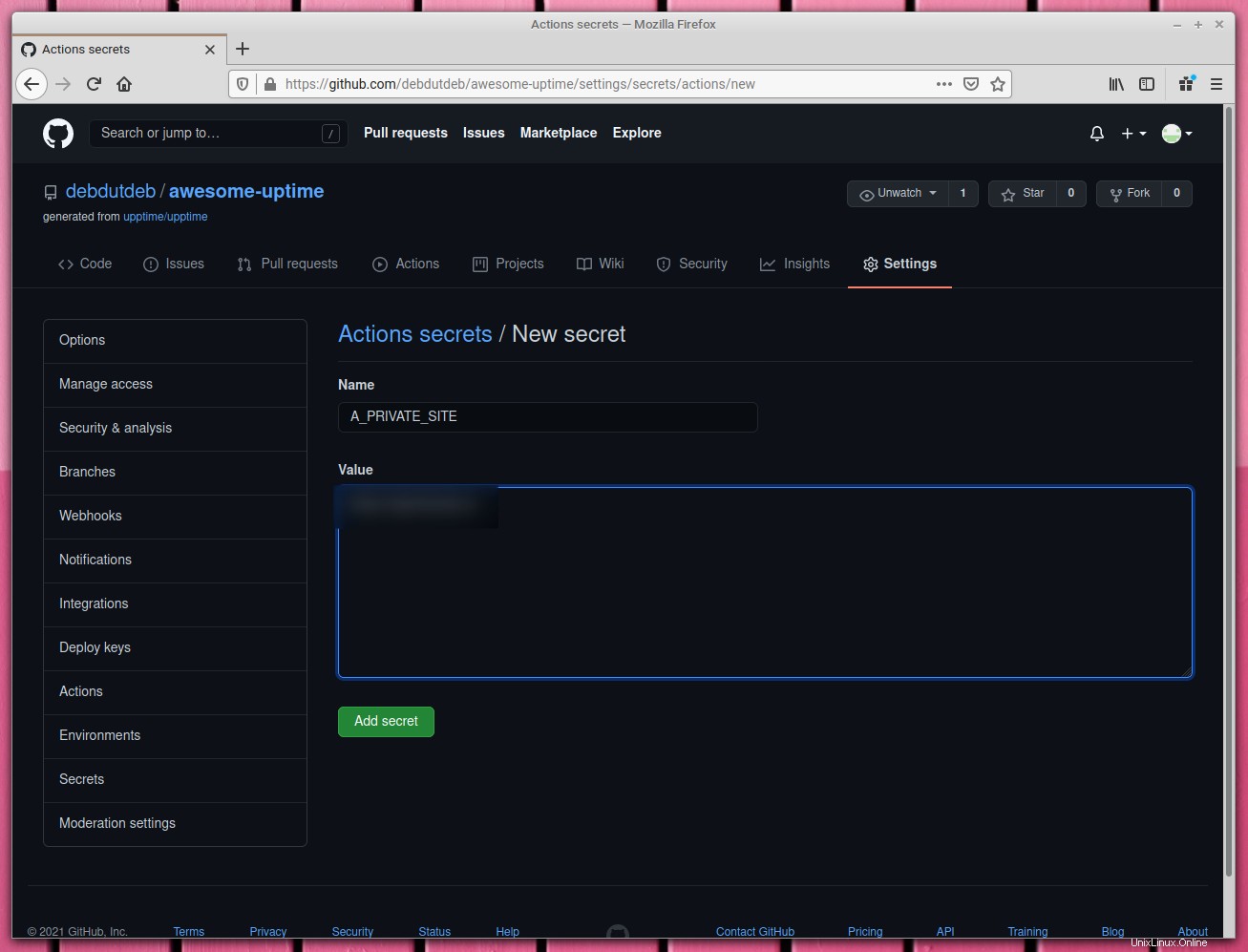
Una vez completada la creación del secreto, edite el .upptimerc.yml archivo nuevamente y agregue el nuevo sitio, asígnele un nombre y para el valor de la URL, use $YOUR_SECRET_NAME .
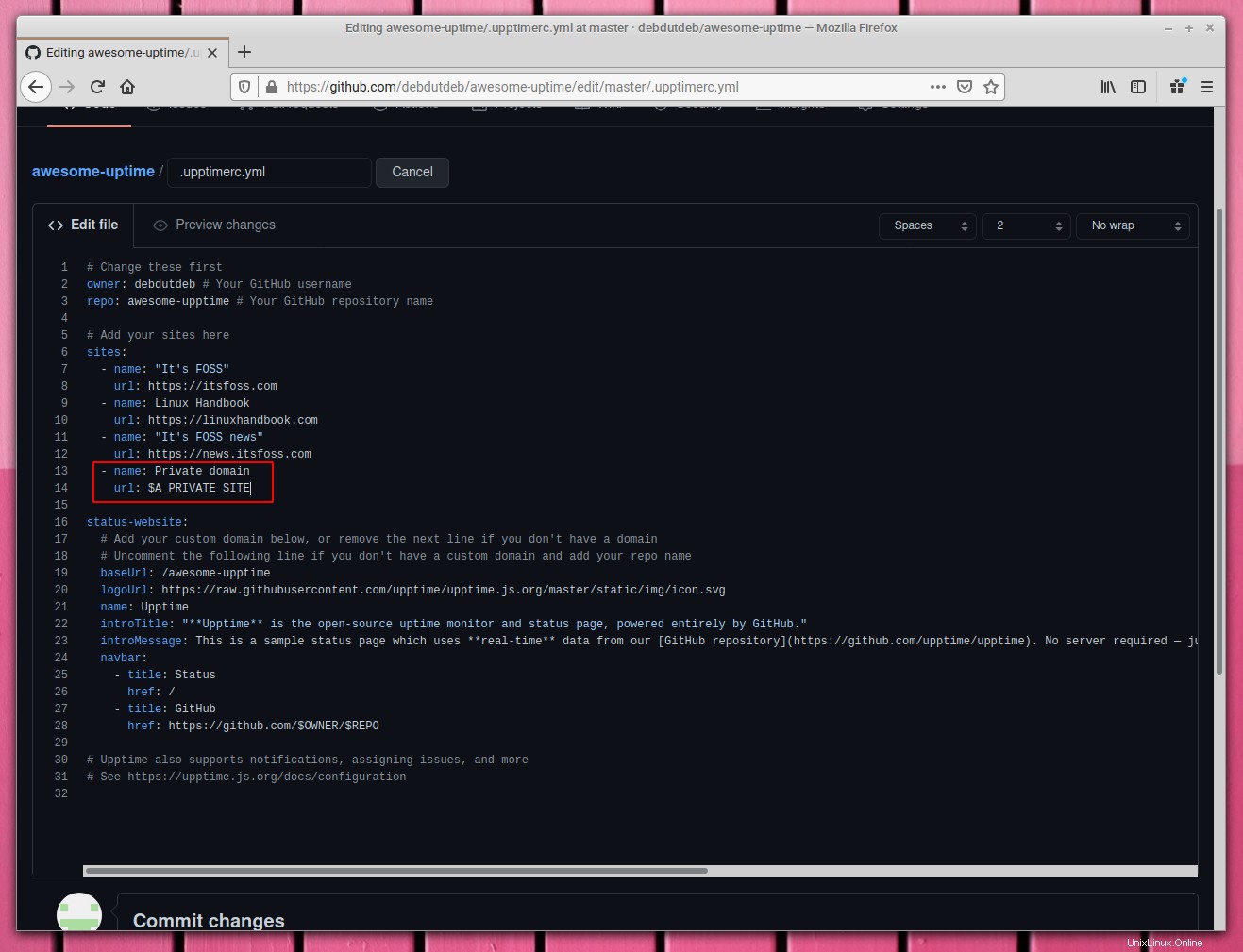
Guarde el archivo y empuje a maestro/principal.
Hay muchos otros parámetros configurables en .upptimerc.yml , consulte este artículo para obtener más detalles.
Paso 3. Publicar la página [opcional]
Si desea tener una interfaz que muestre el estado, esta sección es para usted.
Dirígete a la configuración de tu repositorio. En las Options lista de opciones configurables, busque la sección titulada GitHub Pages .
Desde la branch menú desplegable, seleccione la rama llamada gh-pages y elige root para el directorio raíz web. Haz clic en Save .
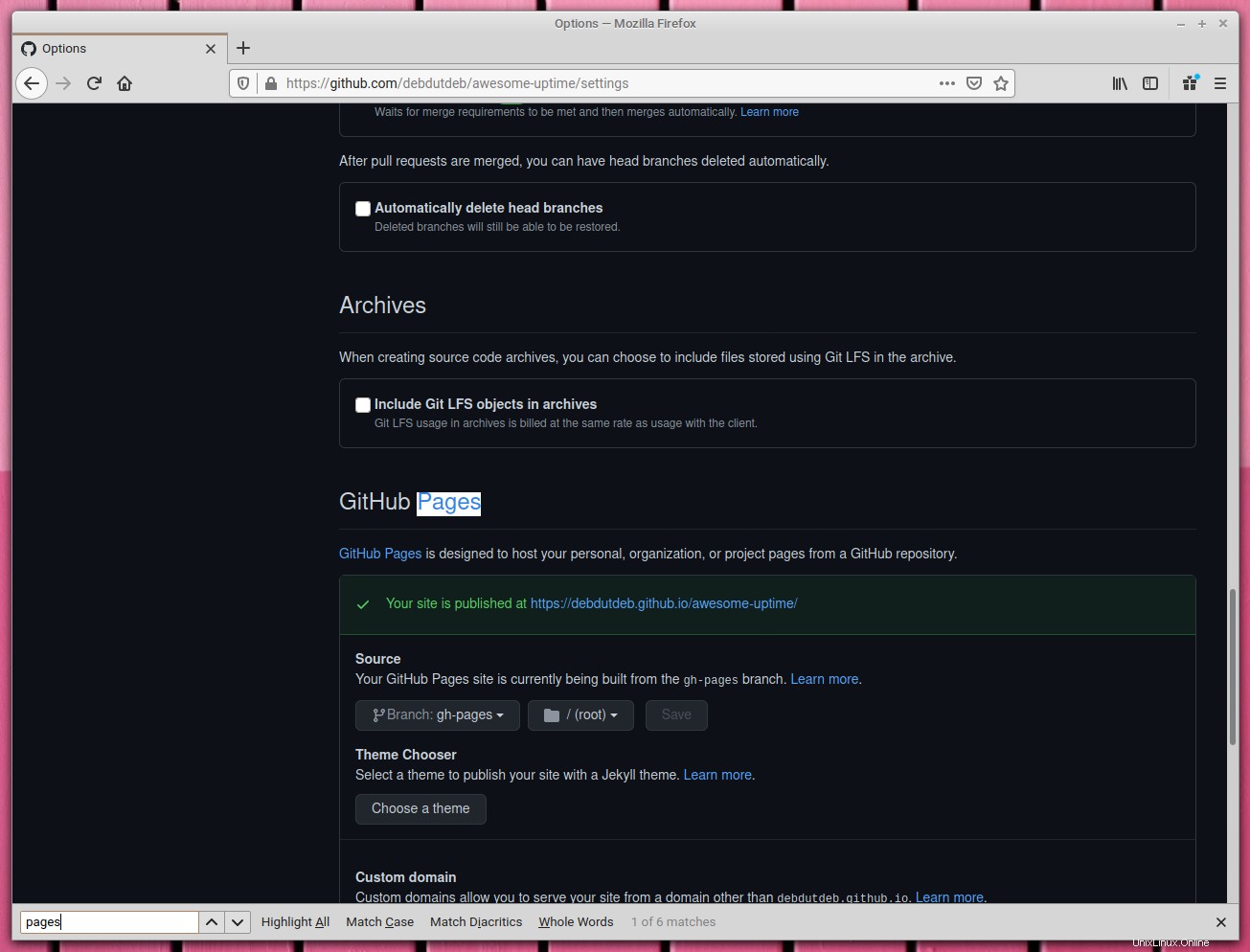
Finalmente, espere unos momentos para que se completen las acciones. Puedes comprobar el progreso en las Actions menú que se encuentra en la página del repositorio.
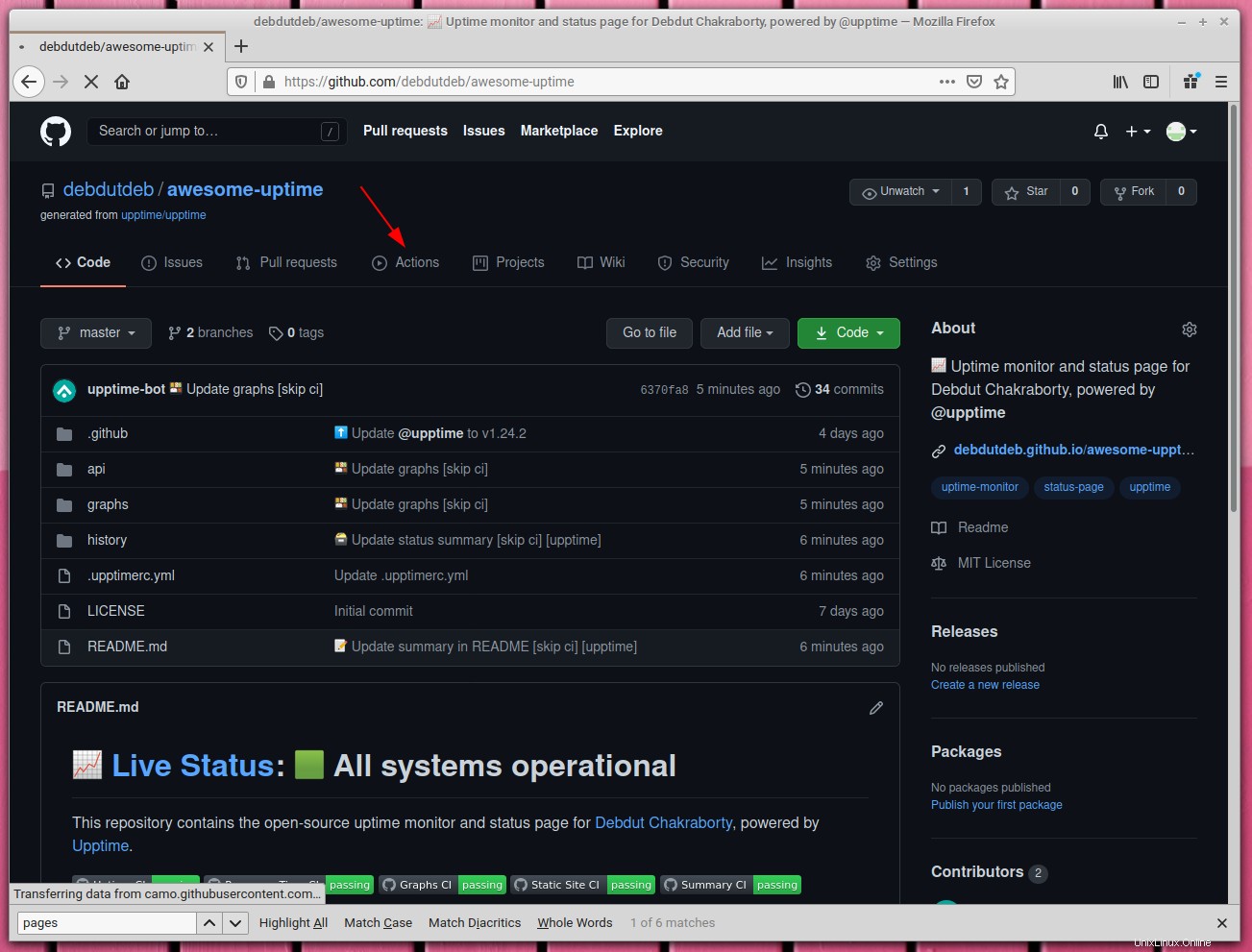
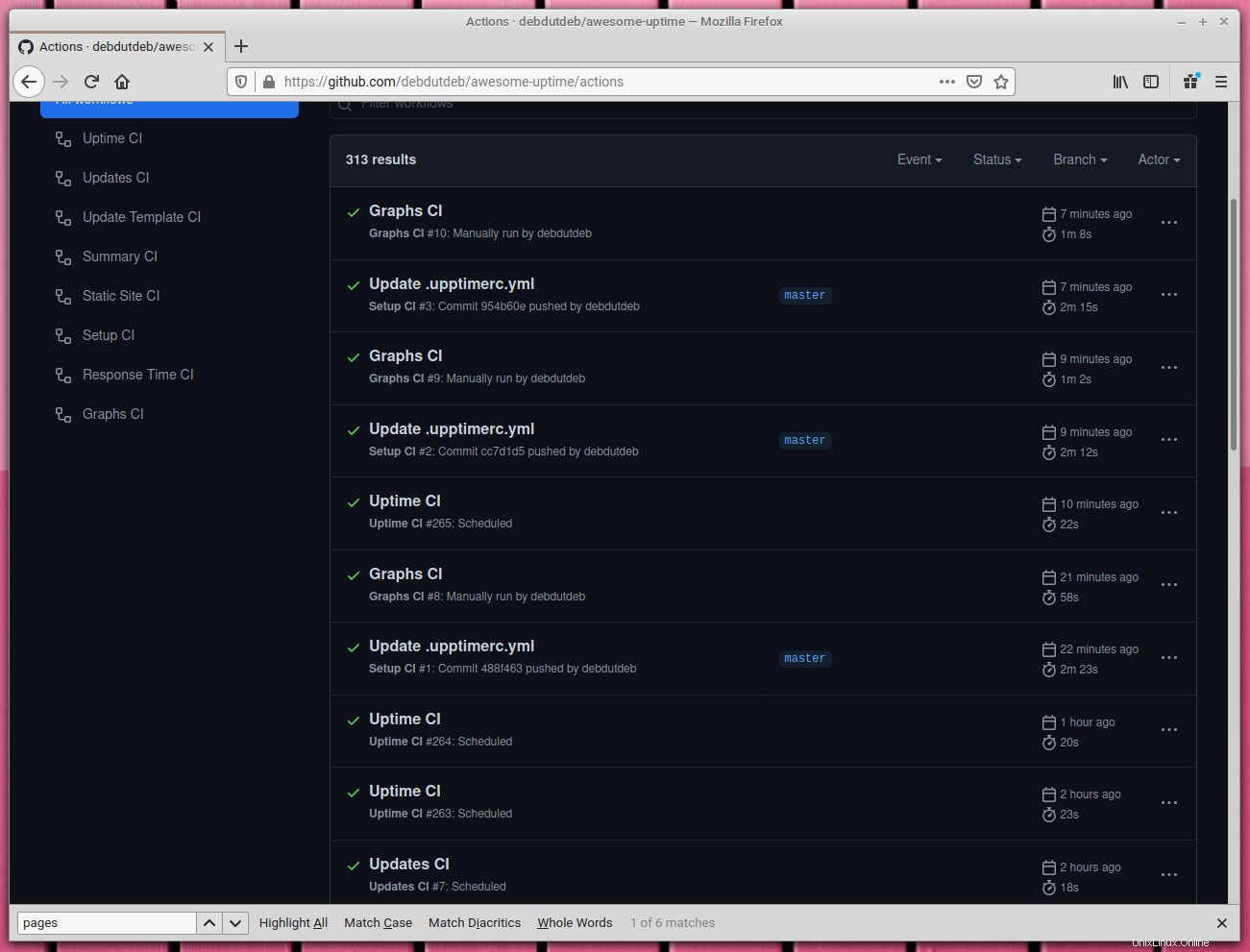
En mi caso, la configuración requerida ya estaba establecida, por lo que recibí algunas notificaciones de acción fallida en mi bandeja de entrada de correo. Si ve una situación similar, ignórela. Una vez que todo lo anterior a este paso se complete correctamente, dejará de recibir dichas notificaciones.
Eso te ayudara a llegar. Para más cambios de configuración, como la configuración de notificaciones, consulte la documentación de Upptime.
Espero que este artículo haya sido útil, si tiene alguna pregunta, asegúrese de comentar a continuación o comuníquese conmigo en Twitter @debdutdeb.